文章詳情頁
win10系統開啟虛擬鍵盤的方法
瀏覽:131日期:2023-03-24 08:31:48
相信有很多使用電腦的用戶都知道win10系統中有一個虛擬鍵盤功能,開啟這個虛擬鍵盤之后用戶可以在屏幕中通過鼠標點擊虛擬鍵盤來打字,如果用戶的鍵盤突然壞了或者失靈的話就可以先使用這個虛擬鍵盤。不過也有很多win10系統的用戶對功能比較陌生。不知道如何使用也不知道要怎么開啟虛擬鍵盤,那么在接下來的教程中小編就跟大家分享一下win10系統中開啟虛擬鍵盤的具體操作方法吧,感興趣的朋友不妨一起來看看這篇方法教程,希望小編分享的這篇教程能夠幫助到大家。
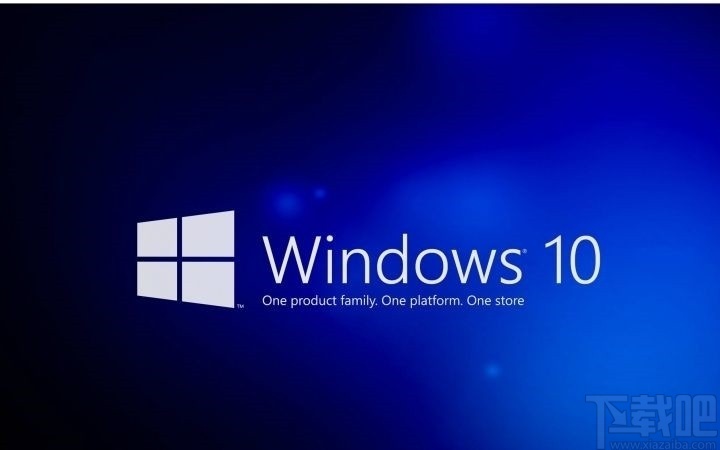
1.首先第一步我們需要使用鼠標右鍵點擊桌面左下角的開始菜單按鈕,點擊之后在出現的菜單中找到運行這個選項。
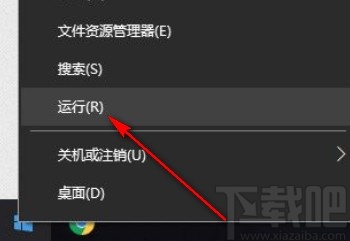
2.點擊打開這個運行窗口之后,在窗口中輸入osk然后點擊確定按鈕就可以成功打開虛擬鍵盤了。
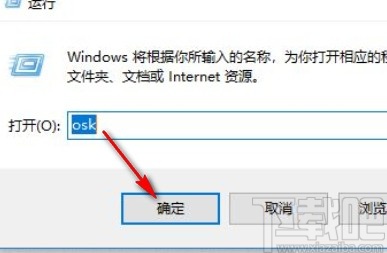
3.另外還有一種打開虛擬鍵盤的方法,需要先打開系統的設置界面,打開這個設置界面之后點擊輕松使用這個選項。
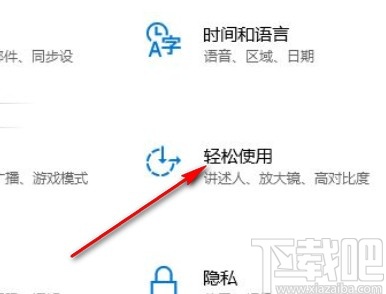
4.進入到輕松使用界面之后在界面的左邊選擇鍵盤這個選項,然后切換到鍵盤設置界面。
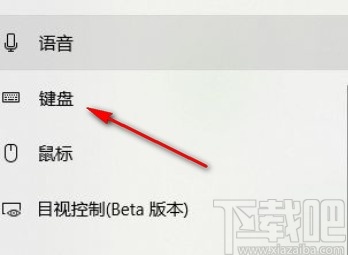
5.最后切換到鍵盤設置界面之后,在界面的右邊可以看到“使用屏幕鍵盤”這個選項,然后點擊它的開關即可打開虛擬鍵盤。
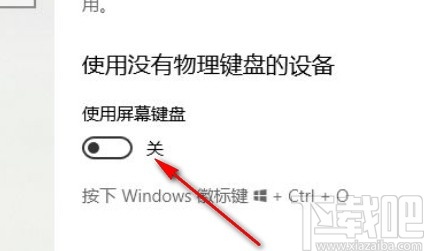
使用以上教程中的操作方法我們就可以在win10系統中開啟虛擬鍵盤了,還不知道要如何操作的朋友根據試一試這個方法吧,希望這篇方法教程能夠幫助到大家。
相關文章:
排行榜
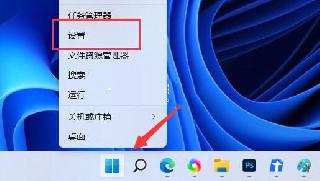
 網公網安備
網公網安備